Win7開機登錄界面壁紙怎麼修改

win7開機登錄界面背景設置後的效果
Win7開機登錄界面壁紙修改方法如下所示:
第一步:准備圖片
圖片格式要求是jpg格式,文件大小控制在250KB以內(否則可能無法正常顯示),圖片分辨率調整成當前顯示器分辨率,將圖片命名為“backgroundDefault.jpg”;
一般筆記本電腦分辨率為1366x768,台式電腦液晶顯示器的分辨率為1920x1080,不知道自己電腦的分辨率是多少,請參考教程:「筆記本屏幕分辨率怎麼看 分辨率多少合適?」。
第二步:打開注冊表編輯器
打開“開始”→“運行”→鍵入“regedit”→“確定”→啟動注冊表編輯器,如圖所示;
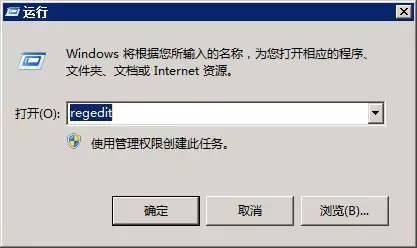
進入注冊表方法圖解
第三步:改注冊表
點擊左側的目錄展開到:[HKEY_LOCAL_MACHINE\SOFTWARE\Microsoft\Windows\CurrentVersion \Authentication\LogonUI\Background]→右側新建一個雙字節值“OEMBackground”(OEM版本的Win7 已經有這個鍵值)→右擊該雙字節值→“修改”→將鍵值修改為“1”;

(注:如果你是OEM版本,那就不用新建,應該有這個雙字節值。)
第四步:替換圖片文件
把選好的圖片放到C:\Windows\System32\oobe\info\Backgrounds目錄裡面。如果oobe目錄下沒有後面的文件夾,自己新建就可以。
第五步:測試

測試
最後可以重啟電腦看看效果。當然,也可以直接按下鍵盤上的 Win + L 組合快捷鍵切換到登錄界面,快速看看背景是不是變了,如果變成了自己設置的背景圖片,則為設置成功。